Cómo deshabilitar temporalmente la ID de Touch y solicitar una contraseña en iOS 11

iOS 11 tiene una nueva función que le permite desactivar discretamente la funcionalidad de desbloqueo de Touch ID, que requiere el código PIN para acceder a el dispositivo. He aquí por qué es importante (y cómo usar la nueva función de bloqueo).
RELACIONADO: Novedades en iOS 11 para iPhone y iPad, disponible ahora
La nueva función en iOS 11, uno de muchos cambios nuevos , se lo ha llamado el "botón de policía", porque el uso más inmediato y práctico del botón es desactivar discretamente la ID de contacto cuando se encuentra con agentes del orden público, agentes fronterizos u otras personas que desean acceder a su teléfono. ¿Por qué sería esto importante? Debido a que los códigos PIN y las contraseñas le brindan una mejor protección en los modelos legislativos actuales que la identificación biométrica. Las cortes de los Estados Unidos han dictaminado que los identificadores biométricos, como su huella dactilar, no están cubiertos por las protecciones de la Quinta Enmienda, pero los códigos (que deben ser retirados de su mente y entregados voluntariamente) sí lo están. Para aquellos de ustedes interesados en el lado legal de las cosas, aquí hay un breve artículo de The Atlantic que cubre los aspectos básicos de la misma.
Con el lado del porqué de las cosas, vamos a ver la forma más simple de hacerlo rápidamente. bloquea tu teléfono para que solo se pueda usar el PIN para desbloquearlo. Mientras su iPhone está encendido, simplemente agarre el teléfono y haga clic rápidamente en el botón de encendido en el costado del teléfono cinco veces. (Si tiene un iPhone 8, 8 Plus o X, en su lugar, querrá mantener presionado el botón de encendido y uno de los botones de volumen simultáneamente).
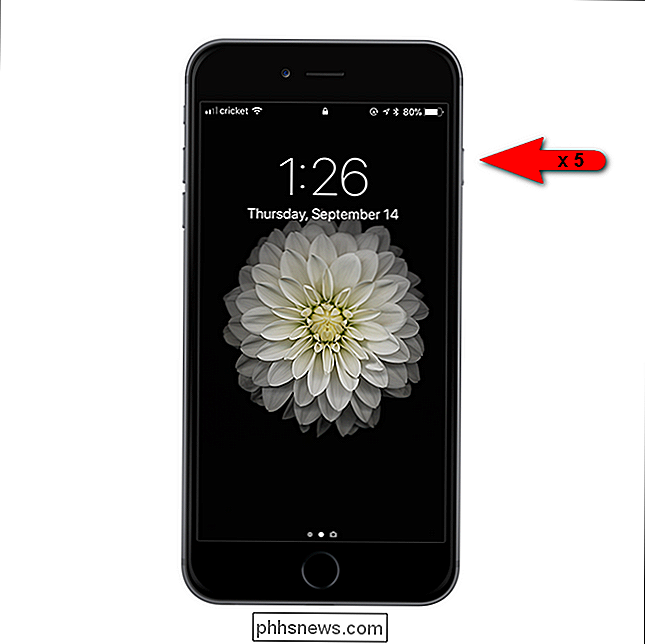
iOS mostrará la pantalla de llamadas de emergencia pero también desactivará Identifición de toque. La identificación táctil no se habilitará hasta que el teléfono esté desbloqueado con un PIN válido.
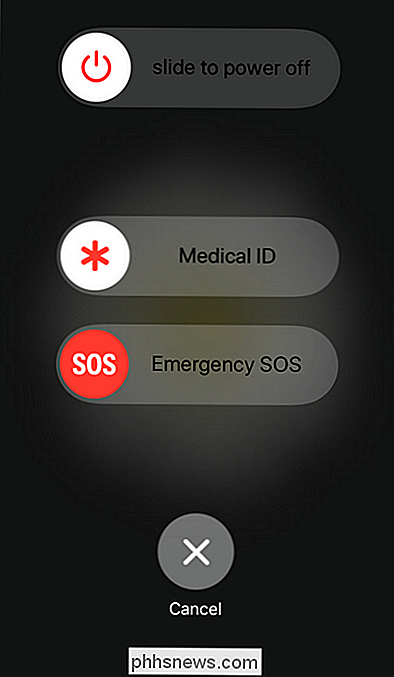
En este punto, la identificación táctil está desactivada y si la llama desde su teléfono no se puede usar su huella digital para desbloquearla.
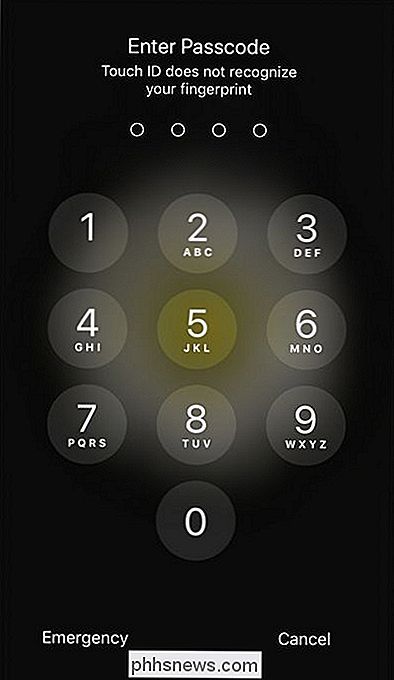
No es necesario para habilitar cualquier configuración para aprovechar esta característica (ni puede deshabilitar la característica). Aunque, si está pensando en la seguridad de esta manera y desea asegurarse de que su iPhone bloqueado no proporcione información comprometedora, le recomendamos que acceda a la configuración de Bloqueo de contraseña, que se encuentra en Configuración> Bloqueo de contraseña, para restringir aún más qué puede hacer su teléfono mientras está bloqueado:
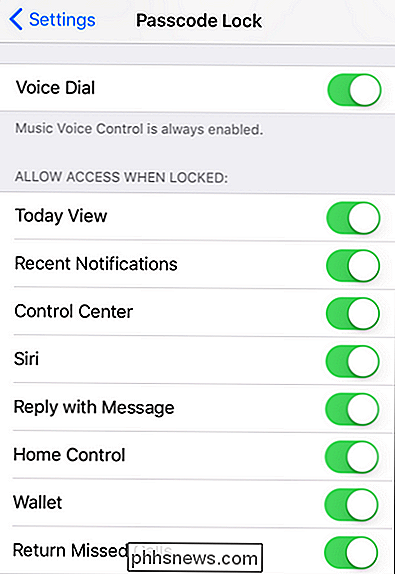
Si está usando su teléfono en una situación en la que desactivar la identificación táctil es incluso una consideración, también sería aconsejable desactivar la configuración "Permitir acceso cuando está bloqueado" para eliminar acceso a la función de respuesta de mensaje y llamadas perdidas, por ejemplo.

Cómo deshabilitar enlaces de sitios web al pegar texto en OneNote
Cuando pega texto de una página web en OneNote, no solo pega el texto. También obtendrá un enlace a la página web desde la que lo obtuvo. Puede desactivar esta característica si lo desea, forzando a OneNote a pegar solo el texto que realmente copió. OneNote versus OneNote 2016. Desafortunadamente, solo puede desactivar esta función en la versión de escritorio clásica de OneNote, llamada "OneNote".

Cómo asociar varios relojes Wear de Android a un solo teléfono
Cuando se trata de relojes de pulsera "normales", muchas personas tienen relojes diferentes para diferentes actividades. Tiene sentido: un reloj deportivo para el gimnasio, un reloj más bonito para la oficina y un reloj casual para todo lo demás. Si quieres vivir esta vida con Android Wear, conectar varios relojes a tu teléfono principal es muy sencillo.



